Sommario dell'Articolo
CONTENUTO DELLA PAGINA:
Il messaggio iPhone non disponibile verrà visualizzato sul tuo dispositivo iOS dopo aver inserito il passcode errato sul tuo iPhone cinque volte di seguito. Innanzitutto, potresti vedere "iPhone non disponibile, riprova tra 1 minuto". Se continui a inserire il codice sbagliato, vedrai il messaggio "iPhone non disponibile, riprova tra 15 minuti". Più volte inserisci il passcode sbagliato, più tempo dovrai attendere per la prova successiva.
Come indica la notifica, hai ancora la possibilità di inserire il passcode corretto entro 15 minuti. Ciò ti consente di accedere correttamente al tuo iPhone bloccato. Tuttavia, se il tuo iPhone visualizza iPhone non disponibile o Blocco di sicurezza senza timer, o non hai la possibilità di richiamare il passcode della schermata di blocco, devi inizializzare l'iPhone in modo da poterlo riutilizzare.
Come accennato in precedenza, se ricordi il passcode corretto, puoi scorrere verso l'alto dallo schermo del tuo iPhone per inserire il passcode per sbloccare il dispositivo. Mentre se non puoi, devi sbloccare iPhone senza password utilizzando uno dei suggerimenti qui sotto. (Tutti questi suggerimenti sono applicabili anche al problema "iPhone disabilitato per 15 minuti.")
Su iOS 15.2 e versioni successive, Apple fornisce una soluzione semplice che ti consente di sbloccare direttamente un iPhone non disponibile inizializzando il dispositivo. Tuttavia, questa opzione non è sempre disponibile, a seconda delle impostazioni del tuo iPhone.
Se hai abilitato Trova il mio iPhone prima che il dispositivo si bloccasse, ricordi l'account ID Apple utilizzato sull'iPhone e sul tuo dispositivo è presente una connessione di rete Wi-Fi o cellulare, vedrai l'opzione Cancella iPhone sull'iPhone Non disponibile schermo. Puoi anche utilizzare questa opzione per correggere iPhone non disponibile, se necessario.
Per rimuovere "iPhone non disponibile Riprova tra 15 minuti:"
Passaggio 1. Tocca Cancella iPhone nella schermata iPhone non disponibile.
Passaggio 2. Controlla le informazioni che questa opzione cancellerà tutti i contenuti e le impostazioni dal tuo dispositivo. Quindi tocca nuovamente Cancella iPhone.
Passaggio 3. Inserisci la password del tuo ID Apple per iniziare a cancellare il dispositivo iOS.
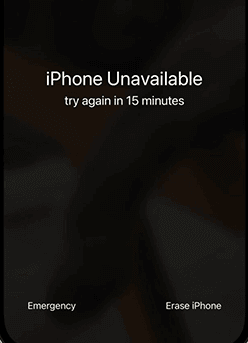
Se non vedi l'opzione, non preoccuparti. Esistono altre soluzioni per riparare l'iPhone disabilitato. Continua a leggere per verificare i dettagli.
Uno sblocco per iPhone come EaseUS MobiUnlock sbloccherà iPhone , iPad o iPod touch senza il passcode. Inoltre, funziona per risolvere i problemi causati dalla dimenticanza del passcode. Pertanto, se vedi iPhone non disponibile, Blocco di sicurezza o iPhone disabilitato, riprova sul tuo dispositivo iOS, puoi utilizzare questo strumento di sblocco per iPhone per risolvere il problema.
Inoltre, EaseUS MobiUnlock supporta anche la rimozione di altri tipi di schermate di blocco. Quando desideri sbloccare il tuo iPhone senza passcode o Face ID, puoi provare questo strumento per accedere con successo al tuo iPhone.
Per ignorare la schermata Non disponibile dell'iPhone:
Passo 1. Collega il tuo iPhone, iPad o iPod al PC con un cavo USB e avvia EaseUS MobiUnlock. Dalla home page di EaseUS MobiUnlock seleziona "Sblocca passcode schermo".
Passaggio 2 . Una volta rilevato il dispositivo, fai clic su "Avvia" per procedere.
Passaggio 3. Fare clic su "Avanti" per scaricare il firmware per il dispositivo. Se sul tuo computer è disponibile un firmware, fai clic su "Seleziona" nella parte inferiore della finestra per selezionare manualmente il pacchetto.
Passaggio 4. Dopo aver scaricato o selezionato il firmware, fare clic su "Sblocca ora" e verrà visualizzata una finestra di avviso. Inserisci le informazioni richieste nella casella e fai nuovamente clic su "Sblocca" per sbloccare il tuo iPhone, iPad o iPod disabilitato.
Passaggio 5. Attendi pazientemente che lo strumento cancelli e sblocchi il tuo dispositivo. Al termine, configura il tuo iPhone, iPad, iPod e crea una nuova password.
Se vedi "iPhone non disponibile, riprova tra 15 minuti" o "iPhone è disabilitato, riprova tra 15 minuti", puoi utilizzare iTunes per ripristinare il tuo iPhone alle impostazioni di fabbrica senza il passcode. iTunes rimuoverà la schermata Non disponibile dell'iPhone reinstallando il firmware sul dispositivo iOS. Per fare ciò, devi accedere manualmente alla modalità di ripristino sul tuo iPhone.
Per sbloccare iPhone non disponibile tramite iTunes:
Passaggio 1. Spegni l'iPhone quando non è collegato al computer.
Passaggio 2. Accendi il dispositivo e contemporaneamente collega l'iPhone al computer. Continua a tenere premuti questi pulsanti finché non viene visualizzata la schermata della modalità di ripristino.
Passaggio 3. Sul tuo computer, vedrai un messaggio in iTunes che ti informa che c'è qualcosa che non va con l'iPhone. Scegli Ripristina dal prompt.
Passaggio 4. Fai nuovamente clic su Ripristina per iniziare a ripristinare il tuo iPhone.

Usare il servizio Trova il mio iPhone è quasi uguale a usare l'opzione Cancella iPhone nella schermata iPhone non disponibile. L'unica differenza è che puoi inizializzare il tuo iPhone da remoto tramite Trova il mio iPhone. Questo è più adatto quando il tuo iPhone non è a portata di mano.
Per riparare iPhone non disponibile:
Passaggio 1. Accedi a iCloud.com con l'account ID Apple utilizzato sull'iPhone non disponibile.
Passaggio 2. Scegli Trova iPhone e seleziona l'iPhone bloccato dall'elenco Tutti i dispositivi.
Passo 3. Fai clic su Cancella iPhone e scegli di nuovo Cancella per continuare.
Passaggio 4. Attendi il completamento del processo di cancellazione dei dati.

Quando il tuo iPhone è disabilitato per 15 minuti, potresti essere interessato anche alle domande e risposte di seguito:
Se hai attivato Trova il mio iPhone sull'iPhone disabilitato ed è presente una connessione di rete, vedrai Cancella iPhone nella schermata iPhone non disponibile. Cancella iPhone ti consente di cancellare tutti i contenuti e le impostazioni, incluso il codice di blocco della schermata, dal tuo iPhone. Successivamente, puoi configurare il tuo iPhone come se fosse nuovo.
Se il tuo iPhone ti dà ancora la possibilità di sbloccare il tuo iPhone, ad esempio, mostra iPhone non disponibile, riprova tra 15 minuti, puoi sbloccare nuovamente l'iPhone dopo 15 minuti. Mentre se l'iPhone non è disponibile per sempre, avrai bisogno di uno sblocco per iPhone come EaseUS MobiUnlock per accedere nuovamente al dispositivo iOS.
Puoi riparare un iPhone non disponibile con iTunes:
Indipendentemente dal messaggio che vedi sul tuo iPhone, "iPhone non disponibile, riprova tra 15 minuti" o "iPhone è disabilitato, riprova tra 15 minuti", puoi utilizzare uno dei suggerimenti sopra riportati per sbloccare l'iPhone che non è disponibile o disabilitato. Anche se il tuo iPhone è bloccato per sempre, puoi utilizzare questi metodi per accedere con successo all'iPhone.
Articoli Relativi
Guida completa su come entrare in un iPad bloccato
![]() Aria/14/11/2024
Aria/14/11/2024
4 Metodi per Bypassare l'ID Apple - Tutorial Dettgliato
![]() Aria/29/07/2024
Aria/29/07/2024
Come Ripristinare le Impostazioni di Fabbrica di iPad/iPad Mini senza Password di iCloud
![]() Aria/29/07/2024
Aria/29/07/2024
Come sbloccare un iPad disabilitato
![]() Elsa/29/07/2024
Elsa/29/07/2024




